जीमेल सिर्फ सही ई-मेल क्लाइंट के बारे में है। स्पष्ट रूप से, मैं इसके बिना अपने जीवन की कल्पना नहीं कर सकता। (ठीक है, लेकिन मैं नहीं कर सकता क्योंकि इसमें मेरा पुराना हॉटमेल अकाउंट शामिल है।) जैसे-जैसे समय बीतता है, वैसे-वैसे, Google जीमेल के रूप और रंग को बदल देता है, जबकि दूसरों को हटा या बदल रहा है। यदि आप अपने जीमेल अनुभव के बारे में कुछ कहना चाहते हैं, तो Gmelius क्रोम, फ़ायरफ़ॉक्स और ओपेरा के लिए एक ब्राउज़र एक्सटेंशन है, जो आपको यह अनुकूलित करने देता है कि कौन से तत्व जीमेल पर दिखाई देते हैं और कहाँ।
Gmelius एक दो साल के लिए किया गया है, लेकिन मैं सिर्फ नशे की लत पर इस पोस्ट की वजह से इसे भर में ठोकर खाई है। यदि आपके पास अभी तक गामेलियस को देने की कोशिश है, तो मेरा सुझाव है कि आप करें।
विस्तार का उपयोग करने के लिए अविश्वसनीय रूप से सरल है। अपने एक्सटेंशन पृष्ठ पर जाएं, सूची में Gmelius का पता लगाएं, और Gmelius की उन Gmail सुविधाओं की चेकबॉक्स सूची खोलने के लिए विकल्प लिंक पर क्लिक करें जिन्हें आप बदलना या हटाना चाहते हैं।
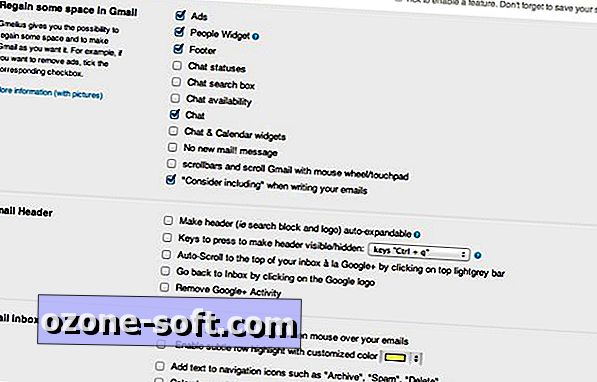
हटाने के लिए वस्तुओं की सूची में सबसे पहले विज्ञापन है। डेवलपर के सभी विज्ञापनों को Gmail के ऊपर, दाएं और नीचे से सभी विज्ञापनों को हटाने के लिए बॉक्स चेक करना, हालांकि डेवलपर बताता है, "Gmelius स्वचालित Gmail फ़िल्टरिंग और स्कैनिंग सिस्टम को निष्क्रिय नहीं करता है जो Google को आपके ई-मेल में कीवर्ड के लिए पार्स करने की अनुमति देता है जब आप वेब ब्राउज़ करते हैं तो लक्षित विज्ञापनों से मेल खाते हैं और उनकी सेवा करते हैं। "
संबंधित कहानियां
- देखें कि प्राप्तकर्ता कब आपका जीमेल अटैचमेंट खोलते हैं
- Google+ उपयोगकर्ताओं को आपको ई-मेल करने से कैसे रोकें
- डिफ़ॉल्ट रूप से छवियों को प्रदर्शित करने से जीमेल को कैसे रोकें
यदि आप Google चैट का उपयोग नहीं करते हैं, तो आप Gmail से सभी चैट-संबंधित तत्वों को हटा सकते हैं। मुझे ई-मेल को संबोधित करते समय Gmail द्वारा सुझाए गए "विचार सहित" सुझावों को हटाने की क्षमता भी पसंद है।
दूसरे सेक्शन में, आप जीमेल के हेडर में बदलाव कर सकते हैं, और तीसरे सेक्शन में आप अपने इनबॉक्स में बदलाव कर सकते हैं। मुझे विशेष रूप से "सूक्ष्म पंक्ति हाइलाइट" पसंद है जब मेरे इनबॉक्स में ई-मेल पर मूसिंग। और मुझे अंतिम आइटम (उपरोक्त स्क्रीनशॉट में चित्रित नहीं) पसंद है, जो जीमेल की पुरानी रचना खिड़की को वापस लाता है, हालांकि अन्य एक्सटेंशन हैं जो केवल और केवल यही करते हैं।
Gmelius की अधिकांश सेटिंग पहले टैब पर स्थित हैं, जिसे Gmelius सेटिंग्स कहा जाता है। दूसरा टैब, प्रीमियम फीचर्स, तीन और सेटिंग्स प्रदान करता है। ये तीन प्रीमियम फीचर्स मुफ्त दिए गए हैं क्योंकि Gmelius बीटा में है। जीमेल को स्मार्ट बनाने के लिए दो फीचर्स हैं (नीचे देखें) और एक ई मेल्स के लिए Gmelius के क्लीन प्रिंट स्टाइल को सक्रिय करने के लिए।
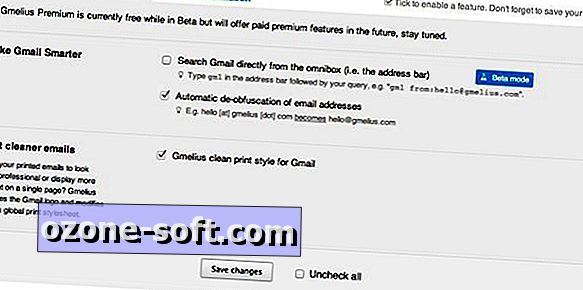
अपने परिवर्तनों को प्रभावी होते देखने के लिए, पृष्ठ के निचले भाग में "परिवर्तन सहेजें" बटन दबाएं। यह आपके Gmail टैब को उन सभी आइटमों के साथ फिर से लोड करेगा, जिन्हें आपने चेक किया था या हटाए गए थे।













अपनी टिप्पणी छोड़ दो